Creëer muis-achtervolgende screencasts met audio en voeg er effecten aan toe
Het vastleggen van activiteiten op het scherm van een computer is nooit een moeilijke taak geweest. U kunt talloze gratis en betaalde apps downloaden waarmee u snel screencasts kunt vastleggen of opnemen. We hebben ook tal van dergelijke tools behandeld voor Windows-, Mac OS X- en Linux-platforms zoals Scherm Videorecorder, Adobe Presenter Video Express en Kazam Screencaster, onder vele anderen. Degene die we vandaag gaan bespreken, is een Windows-schermrecorder waarmee je niet alleen kunt vastleggen screencasts, maar u kunt er naast opname ook verschillende filtereffecten op leggen audio. Schermrecorder gratis sport een degelijk ontwerp en effectieve functies voor het vastleggen van screencasts volgens uw vereisten. Hiermee kunt u een geselecteerd venster, een bepaald schermgebied, een bepaald gebied rond de muiscursor of het hele scherm opnemen.
Het gebruik van Screen Recorder Free is vrij eenvoudig en de app werkt net als elke traditionele tool voor het casten van schermen. U hoeft alleen het type regio op te geven dat u wilt vastleggen, samen met de bestemmingsdirectory van het uitvoerbestand, en klik op de knop ‘Start Record’. Zoals eerder vermeld, ondersteunt de applicatie meer dan één schermopnamemodus. Zo kan de ‘Regio die met de muis beweegt’ erg handig zijn voor ‘how to’ demonstraties of presentaties waarbij de meeste aandacht moet worden besteed aan muisbewegingen naar verschillende schermgebieden. Gebruikers kunnen de aangepaste breedte en hoogte van de regio specificeren door de juiste waarden in de daarvoor bestemde velden in te voeren.
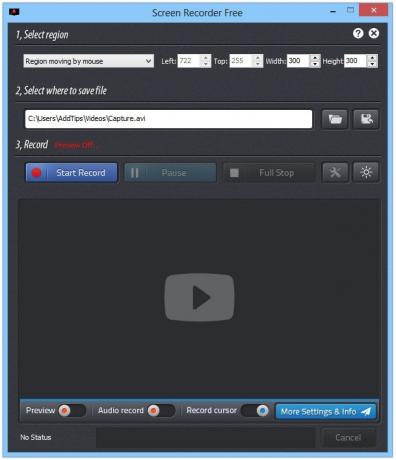
Door op de blauwe knop ‘Meer instellingen en informatie’ te klikken, kunt u verdere parameters aanpassen, zoals het filtereffect in- / uitschakelen of beeldoverlay, opnameduur, videoprioriteit, kleurmodus en compressietype (geen, direct of daarna Vermelding). Screen Recorder Free kan ook audio vastleggen van systeemgeluiden of microfoon. U kunt niet alleen van deze functie wisselen, maar u kunt ook een paar gerelateerde parameters aanpassen door op de minuscule gereedschapsknop te klikken, die naar het venster Opties leidt.
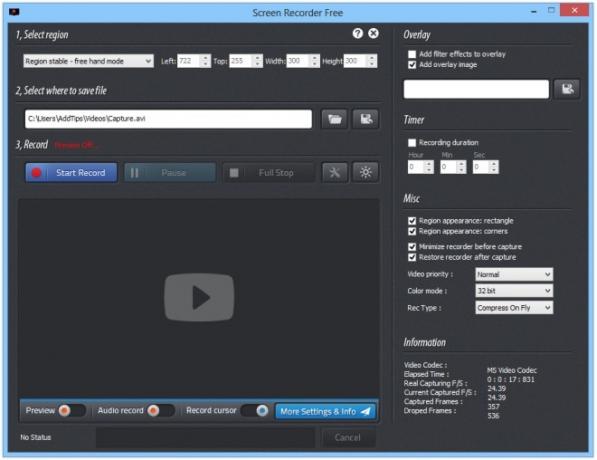
Een ander interessant stukje met betrekking tot de app is het effectenblad waarmee u verschillende filters op uw screencasts kunt leggen. Je kunt bijvoorbeeld schakelen tussen helderheid, contrast, duisternis, verzadiging, ruis en posterize-effecten voor de video's. Degenen die meer verfijnde controle willen, kunnen zelfs de RGB-waarden naar wens aanpassen. De app maakt het ook mogelijk om screencasts te draaien of om te draaien, en effecten toe te passen zoals grijstinten, sepia en omgekeerde kleuren.

Tijdens het testen heb ik geprobeerd verschillende screencasts vast te leggen met behulp van de tool en het werkte voor alle foutloos. U kunt de opname op elk moment stoppen of annuleren door respectievelijk op Shift + Esc of Esc te drukken.
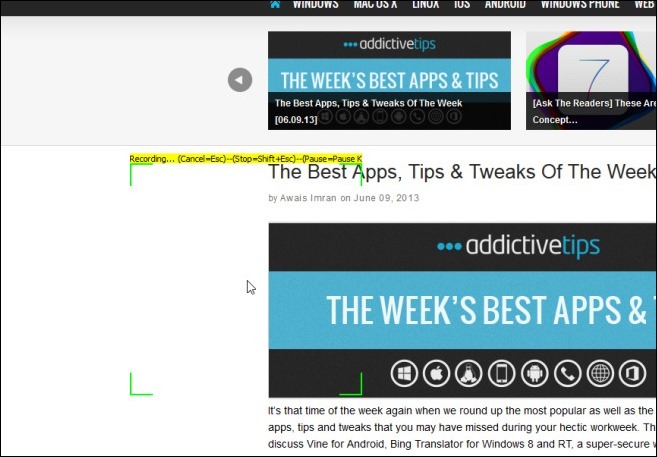
Probeer deze app en laat ons je mening weten in de comments hieronder. Screen Recorder Free werkt op Windows XP, Windows Vista, Windows 7 en Windows 8.
Screen Recorder gratis downloaden
Zoeken
Recente Berichten
Hoe u uw Windows 8-pc kunt vernieuwen of resetten [Volledige gids]
Vorig jaar schreven we een gedetailleerde gids over hoe u Windows 7...
150 beste Windows-applicaties van het jaar 2010 [Keuze van de redactie]
Verslavende tips is populair voor de nieuwste en beste desktoptoepa...
Glogg: Gebruik filters om belangrijke gebeurtenissen in complexe logbestanden te markeren
Database-managers, programmeurs en systeembeheerders moeten vaak po...

![Hoe u uw Windows 8-pc kunt vernieuwen of resetten [Volledige gids]](/f/a16ad2aa9035a1f5b19c28acec19e75e.jpg?width=680&height=100)
![150 beste Windows-applicaties van het jaar 2010 [Keuze van de redactie]](/f/1e74a7f8f24567c08c27ea896eaa2ccd.jpg?width=680&height=100)
